
Hvis du bruger Gmail på internettet, kan du spare tid og øge produktiviteten ved at tilføje praktiske browserudvidelser. Med anmeldere, planlæggere, trackers, signatur skabere og lignende værktøjer kan du nemt reducere den tid, du bruger med dine beskeder.
For enkle måder at forbedre din produktivitet på Sådan bruger du Googles produktivitetsværktøjer til at maksimere din tid Sådan bruger du Googles produktivitetsværktøjer til at maksimere din tid Google Keep, Google Kalender og Gmail er produktivitetsværktøjer, der kan hjælpe dig med at styre din tid. Vi demonstrerer, hvordan du kan bruge Googles gratis værktøjer til at optimere din arbejdsdag. Læs mere, når du bruger Gmail, tjek disse fantastiske Gmail-browserudvidelser.
Notifikationer og Basic Inbox Management
1. Checker Plus (Chrome, Firefox)
Når du arbejder hårdt online, men venter på en e-mail fra en bestemt person eller angående et bestemt emne, kan Gmail-meddelelser være nyttige. Dette lader dig fortsætte med at arbejde, forskning eller studere uden at kontrollere din indbakke konstant. Checker Plus er en fantastisk browserudvidelse til dette, fordi den giver besked på skrivebordet, der pop op til nye meddelelser.
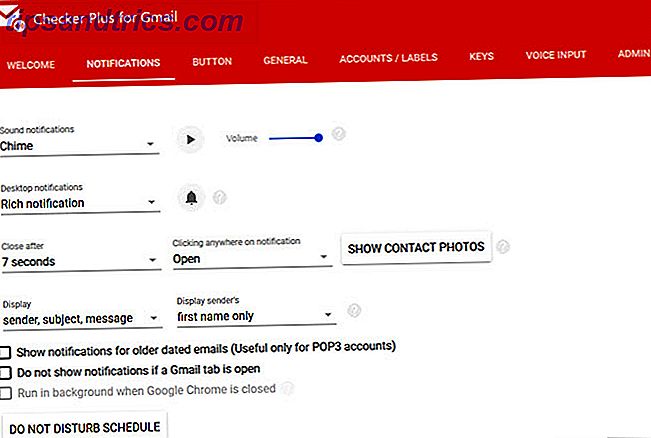
Derudover kan du se din ulæste e-mailtælling i værktøjslinjen og kan tage sig af grundlæggende indbakkehåndtering 11 Chrome-udvidelser, der vil forbedre din Gmail-oplevelse 11 Chrome-udvidelser, der vil forbedre din Gmail-oplevelse Google laver Chrome-browseren og Google gør Gmail. Du har naturligvis nogle gode Chrome-udvidelser, der gør din Gmail-oplevelse bedre. Læs mere uden at åbne Gmail. Klik på Checker Plus-knappen i værktøjslinjen, og marker elementer som læst, lav en ny e-mail eller udfør en søgning. For en individuel besked kan du arkivere eller slette den, markere den som spam eller som læst, eller bare klik for at læse den fuldt ud.
Checker Plus tilbyder en række forskellige indstillinger, som du kan konfigurere for at gøre det bedre for dig. Fra meddelelseslyde og meddelelseshandlinger til flere konti og Gmail-etiketter er udvidelsen fuld af funktioner. Hold øje med dit arbejde i stedet for din indbakke med Checker Plus.
Planlægning og påmindelser
2. Ret indbakke til Gmail (Chrome, Firefox, Safari)
Du kan muligvis planlægge en email, der skal sendes senere eller bare blive mindet om det. Højre indbakke til Gmail gør begge disse ting samt giver dig mulighed for at tilføje noter og oprette tilbagevendende e-mails. Ved e-mail planlægning kan du vælge mellem en, to eller fire timer, i morgen formiddag eller eftermiddag, eller vælg en bestemt dato og klokkeslæt.
Påmindelserne giver dig også muligheder, så du kan kun få besked, hvis ingen reagerer og vælger, hvad du gerne vil gøre i så fald. Du kan f.eks. Få det til at returnere til din indbakke, markere det som ulæst, eller anvende en etiket. Du kan også indstille påmindelsen for et bestemt tidspunkt, hvis du foretrækker at bruge de samme muligheder som e-mailplanlæggeren.
Du kan også hurtigt tilføje en privat note til en e-mail, du modtager, sender eller komponerer. Højre indbakke til Gmail tilbyder disse funktioner gratis til 10 e-mails pr. Måned, men med en betalt plan får du en ubegrænset kvote og den tilbagevendende e-mail-funktion.
Hvis du overvejer at købe en e-mailplanlægger, er Right Inbox for Gmail en fremragende udvidelse før du køber. Eller bare brug det gratis, hvis kvoten og funktionerne virker for dig.
Blokerer og fjerner afsendere
3. Cleanfox til Gmail (Chrome, Firefox)
Når du har brug for en hurtig og nem måde at afmelde på e-mails eller blokere afsendere, er Cleanfox for Gmail ideel. Når du har installeret denne udvidelse og åbnet en email, vil du se muligheder i øverste højre hjørne af meddelelsen.
Du kan se antallet af e-mails fra den pågældende afsender og den åbne satsprocent. Vælg derefter fra at afmelde og blokere afsenderen, fjerne e-mails fra dem, eller opret et filter.

Hvis du klikker på knappen Cleanfox, kan du gå til hjemmesiden, logge ind og få en række emails, du kan slette eller afmelde med et klik. Dette er også en hurtig måde at rydde op i din Gmail-indbakke. Cleanfox arbejder også med Outlook og Yahoo, så du kan tage sig af mere end en e-mail-konto, hvilket er super bekvemt.
Sporing med meddelelser
4. Mailtrack (Chrome, Firefox, Opera, Edge)
For at holde øje med, om og hvornår dine e-mails åbnes, så tjek Mailtrack. Når du skriver din besked, skal du bare klikke på sporingsknappen og den bliver grøn. Du kan eventuelt modtage en anmeldelse ved at klikke på knappen ved siden af sporingsknappen. Fortsæt derefter med din besked eller send den på vej.
For en e-mail, du sporer, vil du se et grønt afkrydsningsfelt i mappen Sendt mail ved siden af meddelelsen. Når en email er åbnet, bliver begge markeringer grønne. Dette er en bekvem måde at scanne efter disse meddelelser. Men hvis du aktiverer notifikationen, får du en e-mail til din indbakke fra Mailtrack, der viser, hvor hurtigt din email blev åbnet, og den nøjagtige sendes og læser datoer med gange.
Hvis du klikker på Mailtrack-knappen i din Gmail øverst, kan du justere dine Indstillinger for underretninger, advarsler, påmindelser og linksporing. Meddelelser, du sporer, sendes med Mailtrack-signaturen, som kan fjernes med en betalt opgradering, hvis du vil. Men for simpel sporing kan du se et overblik i stedet for at spekulere på, om din modtager selv åbnet din email, Mailtrack er fantastisk.
Email signaturer
5. WiseStamp (Chrome, Firefox)
Hvis du vil have et værktøj til oprettelse af en standout email signatur, er WiseStamp et godt valg. Du kan besøge hjemmesiden for at oprette eller redigere din signatur ved at klikke på ikonet øverst i din Gmail eller i bunden af dit komponeringsvindue og vælge Rediger signatur .
Nu kan du virkelig blive kreativ. Tilføj dine signaturdetaljer som navn, telefon og hjemmeside. Medtag et foto eller dit firmas logo, hvis du vil. Tilføj derefter et socialt medieprofillink til Facebook, Twitter eller LinkedIn. Disse er alle valgfrie, så du skal kun medtage de elementer, du ønsker.
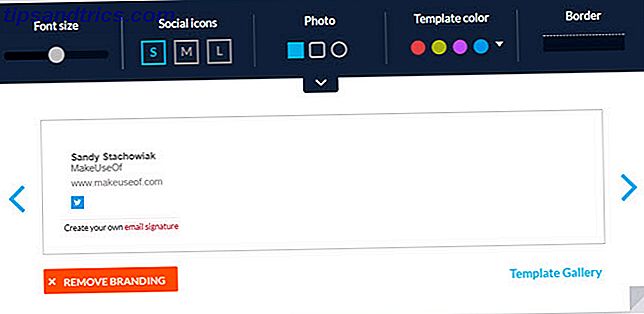
WiseStamp giver dig værktøjer til at skabe en simpel signatur gratis, men med en betalt opgradering kan du selvfølgelig gøre mere. Opret flere signaturer, juster fontstørrelsen og sociale medier ikonstørrelser, og brug premium skabeloner til professionelt udseende. Men gratis kan du tilføje en god signatur til dine beskeder Sådan administreres din e-mail-signatur i Outlook Sådan administreres din e-mail-signatur i Outlook Email-signaturer har mange fordele. Vi viser dig hvordan du opretter, tilføjer, formaterer og ændrer din signatur i Microsoft Outlook. Det er nemt og effektivt. Læs mere med et klik ved hjælp af WiseStamp-udvidelsen.
Signing Forms
6. HelloSign for Gmail (Chrome, Safari)
Har du nogensinde modtaget en formular via e-mail, som du har brug for til at underskrive? Du skal downloade det, udskrive det, underskrive det, scanne det og returnere det, ikke? Nå, HelloSign er en Chrome- og Safari-udvidelse til Gmail, som giver dig mulighed for at underskrive formularer og dokumenter lige i din browser, så du undgår alt det ekstra arbejde.
Når du har installeret udvidelsen og tilmeldt dig en gratis konto, vil du se tegneindstillingen ved siden af download- og Google Drev-knapperne på dokumentet i din besked. Klik på det, og et vindue åbnes med dokumentet. Du kan derefter tilføje din underskrift, initialer, en markering og datoen ved at vælge stedet i dokumentet og trykke på den tilsvarende knap for at indsætte den.
Til underskrifter og initialer kan du bruge dem, du gemmer med HelloSign, eller tegne, skrive eller uploade et billede. Når du er færdig, klik på Vedhæft, og den underskrevne formular vil blive knyttet til et svar i den oprindelige meddelelse. Du kan gratis arbejde med tre dokumenter om måneden, men hvis du skal logge mere end det, kan du tjekke HelloSigns betalte planer.
Sporing, planlægning, påmindelser og mere
7. Gmelius (Chrome, Opera, Safari)
En endelig udvidelse, du skal helt sikkert tjekke for Gmail 13 Hurtige tricks og udvidelser til at blive en Gmail-bruger 13 Hurtige tricks og udvidelser til at blive en Gmail-strømbruger Hvis du er en Gmail-bruger, har du en endeløs strøm af tricks og udvidelser til at gøre det bedste af det. Vi vil udforske nogle af de bedste af dem i denne artikel. Læs mere er Gmelius. Dette er et fantastisk alt-i-et-værktøj til sporing, planlægning, påmindelser, noter, opgaver og skabeloner. Til planlægning kan du vælge mellem en, to eller fire timer, senere i dag, i morgen formiddag eller eftermiddag, i weekenden eller i næste uge. Du kan også vælge en brugerdefineret dato og klokkeslæt, tilføje en opfølgning eller indstille meddelelsen til at gentage.
Spor e-mails med et klik, og afmeld dem, du ikke længere vil modtage, og tilføj en privat note til dig selv. Gmelius tilbyder skabeloner, du kan bruge til at fremskynde komponere dine meddelelser. Du kan vælge et møde, henvisning eller velkommen skabelon. Plus, du kan gemme din nuværende e-mail som en skabelon eller oprette en fra bunden.
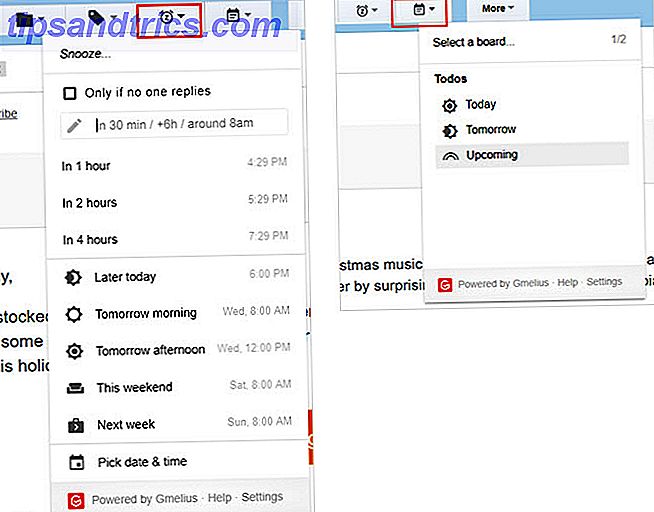
Hvad gør Gmelius endnu mere handy er at gøre-funktionen. Du kan vende enhver besked til en opgave Sådan konverteres Gmail til en opgaveliste og kalender med en Chrome-udvidelse Sådan konverteres Gmail til en opgaveliste og kalender med en Chrome-udvidelse Leder du efter en nemmere måde at forbinde dine e-mails med eller til-dos til din kalender? Se ikke længere end Handle for Gmail. Denne Google Chrome-udvidelse passer til din rutine og øger din produktivitet. Læs mere i dag, i morgen eller på et tidspunkt i fremtiden. Klik derefter på labellisten for at gøre listen og se dine opgaver på et Kanban-bord. Der kan du prioritere dem, markere dem komplette eller trække dem til en anden forfaldsdato. Du kan oprette et nyt bord og nemt skifte mellem flere kort.
Gmelius giver dig mulighed for at prøve alle disse funktioner gratis og begrænser dem til sporing og tilpasninger efter prøveperioden slutter. Men hvis du nyder at bruge værktøjet, kan du opgradere til en betalt konto.
Hvilken Gmail Extension gør dig mere produktiv?
Uanset om du har brug for meddelelser, så du kan fortsætte med at arbejde, påmindelser, så du ikke glemmer en opfølgning eller et fjernelsesværktøj, så du hurtigt kan rense din indbakke, har disse udvidelser været dækket. Og for mere produktivitets tips til Google-produkter, så kig på denne nyttige artikel. Dyk ind i flere Google Productivity Tips og tricks med disse 5 kurser. Dyk ind i mere Google Productivity Tips og tricks med disse 5 kurser. Google er et af de mest kraftfulde produktivitetsværktøjer nogensinde opfundet. Men overvurderer du dine evner med de forskellige værktøjer, det giver? Prøv et af Udemy-kurser og forbedre dine Google-færdigheder. Læs mere .
Har du en favorit Gmail-browserudvidelse, der hjælper dig med at arbejde bedre, hurtigere eller lettere? Lad os vide, hvad det er i kommentarerne nedenfor, så vi kan give det et forsøg!



![LibreOffice 3.5 udgivet, tilbyder nyt grammatikkontrolværktøj [Nyheder]](https://www.tipsandtrics.com/img/linux/117/libreoffice-3-5-released.jpg)